相信很多朋友都遇到过以下问题,就是MindManager思维导图如何添加超链接。。针对这个问题,今天小编就搜集了网上的相关信息,给大家做个MindManager思维导图如何添加超链接。的解答。希望看完这个教程之后能够解决大家MindManager思维导图如何添加超链接。的相关问题。
在使用MindManager制作思维导图时,为了更详尽的介绍,除了备注之外还会用到超链接功能。超链接的优点是在不破坏导图的排版前提下,可以快速加入大量新内容来补充和完善思维导图。超链接可以在当前导图、主题之间、主题与导图之间任意添加。那么如何添加超链接呢?下面就来详细介绍。
MindManager思维导图如何添加超链接?
一、添加到当前导图
1、打开当前导图,然后点击上方工具栏中的【插入】,在其下属选项中选择【链接】,然后在下拉菜单中点击【URL/文件路径】。
注意:也可以主题任意位置直接右击在下拉菜单中点击【添加链接】。
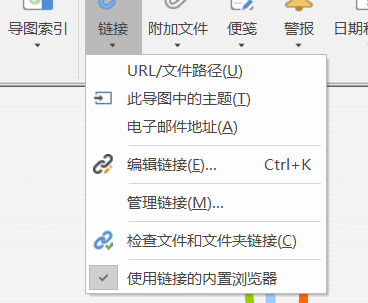
2、弹出“添加链接”窗口,选择需要添加的文件、文件夹,接着输入链接标题,最后点击【确定】。
注意:如果需要添加网页,那么直将网址复制,然后粘贴到“链接目标”文本框。
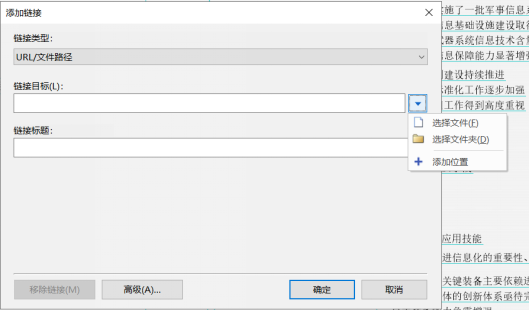
3、成功添加一个或者多个超链接,主题旁边会出现添加的文件图标;点击该图标,就可以查看对应的链接内容。
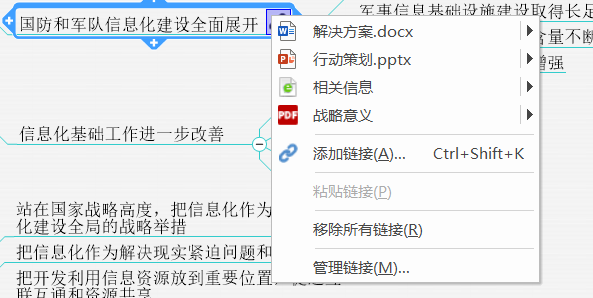
二、添加到导图中的主题之间
1、打开思维导图,然后点击上方工具栏中的【插入】,在其下属选项中选择【链接】,然后在下拉菜单中点击【此导图中的主题】。
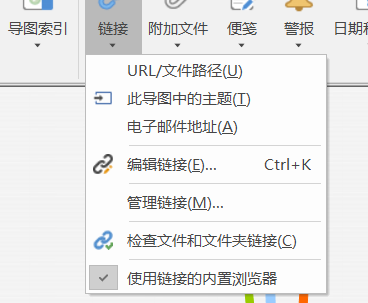
2、弹出“链接类型”窗口,在窗口中会出现当前导图的所有主题展开列表,选择相应的主题即可。

三、添加到其他导图
1、选择需要超链接的主题然后右击,在下拉菜单中选择【超级链接】。
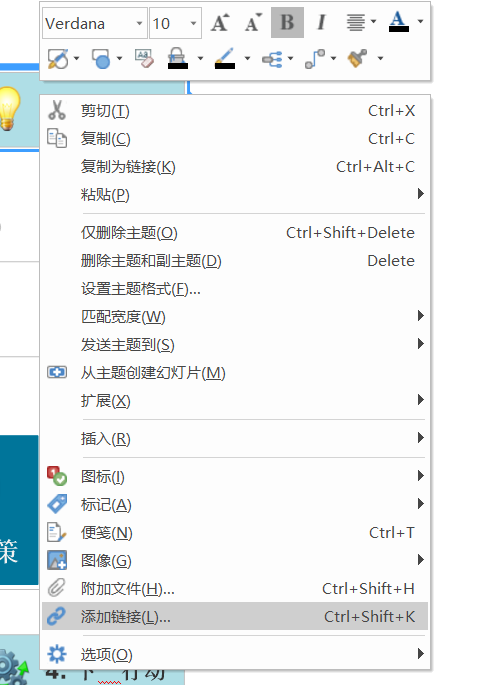
2、添加需要超链接的思维导图文件路径,就可以实现从一个导图到另一个导图的超链接了。

以上就是在MindManager软件中如何添加超链接的介绍。想要了解更多MindManager软件的教学,大家可以查看官网。